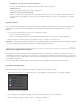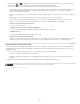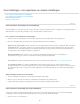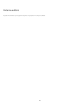Operation Manual
Service voor publiceren
Flickr-titel
Opmerking:
Fotoset maken
Slimme fotoset maken
1. Klik in het deelvenster Services voor publiceren links van de module Bibliotheek op de knop Instellen voor de Flickr-verbinding.
Het deelvenster Services voor publiceren
2. Ga in het dialoogvenster Publicatiebeheer Lightroom naar het gedeelte Flickr-account en klik op Aanmelden.
3. Volg de aanwijzingen om Flickr in staat te stellen te communiceren met Lightroom.
4. Geef aanvullende exportopties op in het venster Publicatiebeheer:
Hiermee wordt in het deelvenster Services voor publiceren een beschrijving naast de naam van de verbinding
getoond.
Hiermee stelt u fototitels aan de hand van de bestandsnaam van de foto of de metagegevens van de IPTC-titel in, of u laat dit
veld leeg. Kies het gewenste gedrag tijdens het bijwerken van foto's: Bestaande titel vervangen of Bestaande titel handhaven.
Zie Foto's exporteren naar vaste schijf of cd voor informatie over Bestandsnaamgeving, Bestandsinstellingen,
Afbeeldingsgrootte en andere opties.
5. (Optioneel) Als u uw Flickr-verbindingsinstellingen wilt wijzigen, klikt u op het plus-pictogram (+) boven aan het deelvenster Services voor
publiceren en kiest u Flickr > Instellingen bewerken.
Foto's toevoegen aan en beheren in een Flickr-fotoset
De foto's die u wilt uploaden naar Flickr, worden beheerd in een publicatieverzameling, ook wel fotoset genoemd.
1. Als u een Flickr-fotoset wilt maken, klikt u met de rechtermuisknop (Windows) of houdt u Ctrl ingedrukt en klikt u (Mac OS) op de Flickr-
verbinding in het deelvenster Services voor publiceren. Kies vervolgens een van de volgende opties:
Een verzameling of set van willekeurige foto's die u kiest in uw Flickr-fotostream.
Een fotoset gebaseerd op door u ingestelde regels. Zie Werken met slimme verzamelingen.
2. Als het een gewone fotoset betreft, sleept u foto's uit de rasterweergave naar de Flickr-fotoset in het deelvenster Services voor publiceren.
Als u een slimme fotoset maakt, verschijnen de foto's die aan uw regels voldoen, in de verzameling.
3. Voer een of meerdere van de volgende handelingen uit om uw Flickr-fotosets te beheren:
Als u de naam van een fotoset wilt wijzigen of als u een fotoset wilt verwijderen of bewerken, klikt u met de rechtermuisknop (Windows)
of houdt u Ctrl ingedrukt en klikt u (Mac OS) op de fotoset in het deelvenster Services voor publiceren. Kies vervolgens Verzameling
bewerken, Naam wijzigen of Verwijderen.
Als u een niet-gepubliceerde foto uit een gewone fotoset wilt verwijderen, selecteert u deze foto in de fotoset en drukt u op Delete.
Wijzig de regels voor de slimme fotoset als u foto's aan een slimme fotoset wilt toevoegen of eruit wilt verwijderen.
Als u de foto's in een fotoset wilt weergeven, selecteert u de desbetreffende fotoset in het deelvenster Services voor publiceren. De
foto's zijn ingedeeld in de volgende categorieën, of rijen, in het weergavegedeelte voor afbeeldingen:
Nieuwe foto's die moeten worden gepubliceerd
Foto's die niet zijn geëxporteerd.
240